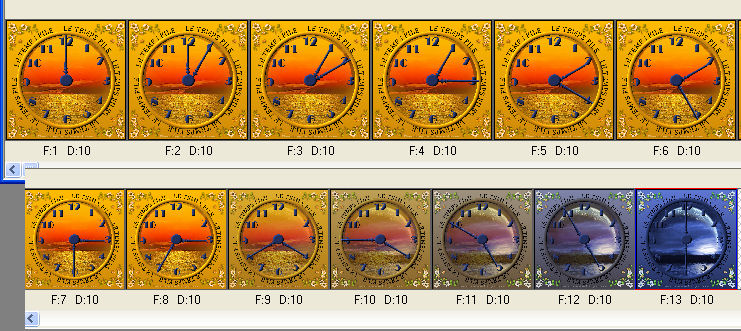|
DIE ZEIT
 VERSION FRANÇAISE VERSION FRANÇAISE
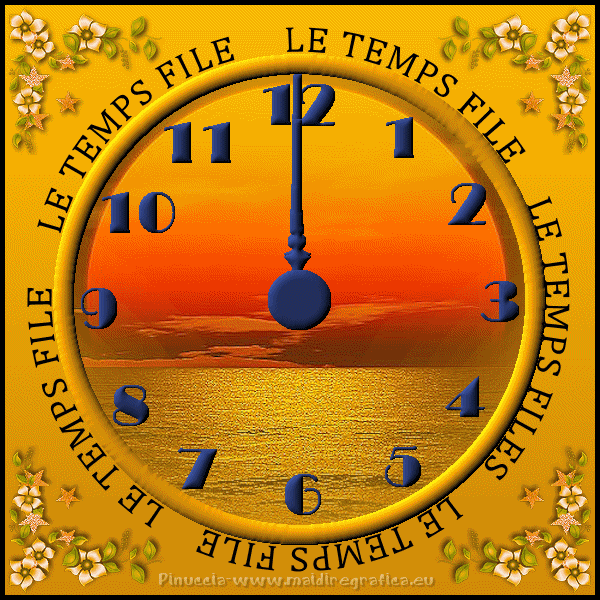
Merci Inge-Lore pour la permission de traduire tes tutos.

Le tutoriel a été réalisé et traduit avec CorelX2, mais il peut également être exécuté avec les autres versions.
Suivant la version utilisée, vous pouvez obtenir des résultats différents.
Depuis la version X4, la fonction Image>Miroir a été remplacée par Image>Renverser horizontalement,
et Image>Renverser avec Image>Renverser verticalement.
Dans les versions X5 et X6, les fonctions ont été améliorées par la mise à disposition du menu Objets.
Dans la nouvelle version X7 nous avons à nouveau Miroir/Renverser, mais avec nouvelles différences.
Voir les détails à ce sujet ici
Certaines dénominations ont changées entre les versions de PSP.
Les plus frequentes dénominations utilisées:

traduction italienne ici
Vos versions ici
Nécessaire pour réaliser ce tutoriel:
matériel ici
Modules Externes:
Simple - Top Left Mirror ici
Animation shop ici

Placer la sélection "zeit©ILR" dans le dossier Sélections.
Ouvrir le reste du matériel dans PSP.
Dans le matériel vous trouvez un tube d'arrière plan pour le jour,
et un tube d'arrière plan pour la nuit.
Choisir deux couleurs pour chaque tube,
et placer la couleur claire en arrière plan,
et la couleur foncée en arrière plan.
Pour faciliter le changement des couleurs dans la palette des matériaux,
ouvrir une petite image transparente 200 x 200 pixels,
et remplir 4 calques avec les couleurs choisies.
De cette façon, lorsque vous avez besoin de les choisir,
cliquez simplement sur la couleur correspondante avec l'outil Pipette  : :
touche gauche de la souris pour placer la couleur en avant plan,
et touche droite pour placer la couleur en arrière plan.
Ci-dessous, par exemple, ma petite table des couleurs.
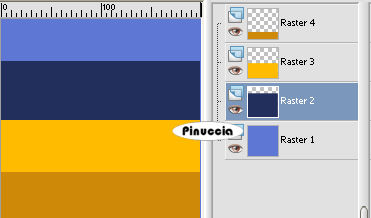
1. Commençons à travailler sur l'horloge.
Ouvrir une nouvelle image transparente 500 x 500 pixels.
Ouvrir le template "clock©ILR08-03-10".
Activer le calque "aussenteil" - Édition>Copier.
Revenir sur votre travail et Édition>Coller comme nouveau calque.
Ne pas déplacer.
Renommer ce calque "cadre".
Revenir sur le template et activer le calque "kleiner zeiger" - Édition>Copier.
Revenir sur votre travail et Édition>Coller comme nouveau calque.
Renommer le calque "petite aiguille".
Sur le template, activer le calque "grosser zeiger" - Édition>Copier.
Revenir sur votre travail et Édition>Coller comme nouveau calque.
Renommer le calque "grande aiguille".
Sur le template, activer le calque "zeiger mitte" - Édition>Copier.
Revenir sur votre travail et Édition>Coller comme nouveau calque.
Renommer ce calque "centre".
Positionner  bien les éléments pour former l'horloge. bien les éléments pour former l'horloge.
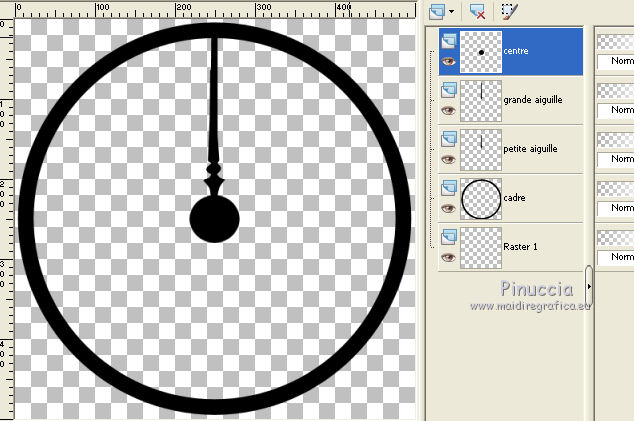
À ce point ajoutez les chiffres.
Si vous préférez, vous pouvez les écrire avec une police et une couleur à choix.
Ou bien, comme dans mon exemple, ouvrir le template avec l'horloge.
Laissez les calques des chiffres visible et Édition>Copie Spéciale>Copier avec fusion.
Revenir sur votre travail et Édition>Coller comme nouveau calque.
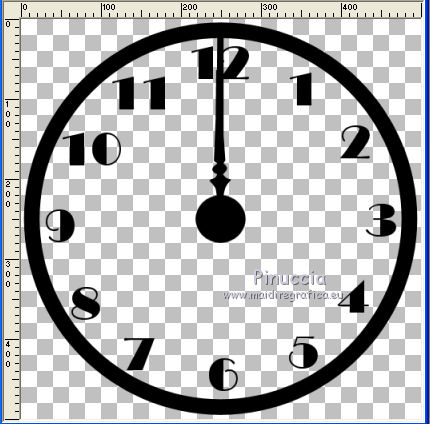
2. Activer le calque "cadre".
Calques>Dupliquer, et fermez ce calque, en le laissant en attente au bas de la palette des calques.
Activer l'outil Baguette magique  , tolérance et progressivité 0, , tolérance et progressivité 0,

Vous positionner sur le calque original et cliquer sur le cadre pour le sélectionner.
Remplir  la sélection avec la couleur foncée choisie pour la tag nuit. la sélection avec la couleur foncée choisie pour la tag nuit.
Effets>Effets 3D>Biseautage intérieur.
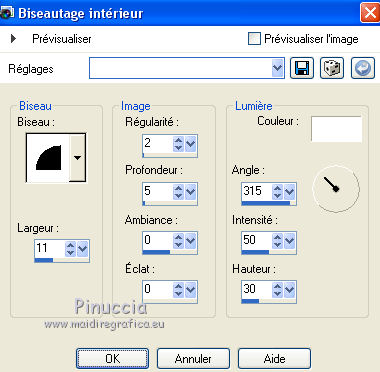
Sélections>Désélectionner tout.
3. Activer le calque "grande aiguille" et sélectionner l'aiguille avec la baguette magique 
Remplir  la sélection avec la couleur foncée. la sélection avec la couleur foncée.
Effets>Effets 3D>Biseautage intérieur, comme précédemment.
Sélections>Désélectionner tout.
Répéter la même étape pour tous les autres calques: "petite aiguille", "centre", et le calque des chiffres.
4. Activer à nouveau le calque "grande aiguille" et renommer le calque "12".
Calques>Dupliquer.
Image>Renverser, et renommer ce calque "6".
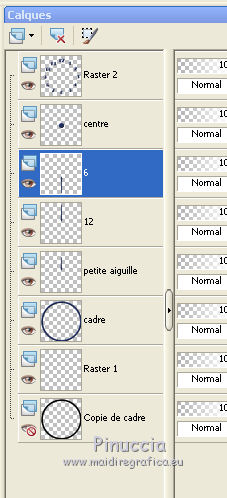
Activer à nouveau le calque "12".
Calques>Dupliquer.
Image>Rotation libre - 30 degrés à droite..
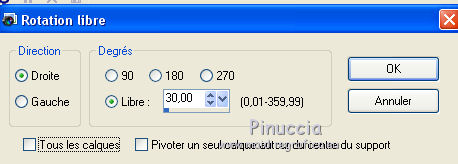
Réglage>Netteté>Davantage de netteté.
Positionner  bien l'aiguille, bien l'aiguille,
et renommer ce calque "1".
Calques>Dupliquer.
Image>Miroir, et renommer le calque "11".
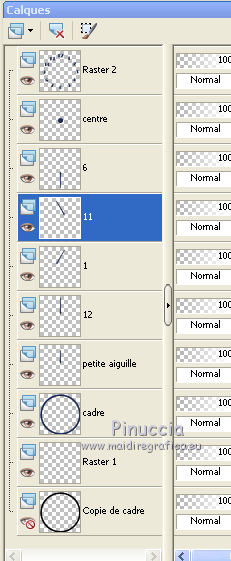
4a. Activer à nouveau le calque "1".
Calques>Dupliquer.
Image>Rotation libre - 30 degrés à droite.
Réglage>Netteté>Netteté (ou Accentuer davantage, à votre choix).
Positionner  l'aiguille. l'aiguille.
Renommer le calque "2".
Calques>Dupliquer.
Image>Miroir et renommer le calque "10".
4b. Activer à nouveau le calque "2".
Calques>Dupliquer.
Image>Rotation libre - 30 degrés à droite.
Positionner  l'aiguille. l'aiguille.
Renommer le calque "3".
Calques>Dupliquer.
Image>Miroir, et renommer le calque "9".
4c. Activer à nouveau le calque "3".
Calques>Dupliquer.
Image>Rotation libre - 30 degrés à droite.
Réglage>Netteté>Netteté.
Positionner  l'aiguille. l'aiguille.
Renommer ce calque "4".
Calques>Dupliquer.
Image>Miroir, e Renommer ce calque "8".
4d. Activer à nouveau le calque "4".
Calques>Dupliquer.
Image>Rotation libre - 30 degrés à droite.
Réglage>Netteté>Netteté.
Positionner  l'aiguille. l'aiguille.
Renommer ce calque "5".
Calques>Dupliquer.
Image>Miroir et Renommer ce calque "7".
4e. Vous avons travaillez sur les aiguilles des heures.
Positionner les calques en ordre, à partir du calque "12", après "1", "2"... jusqu'à "11".
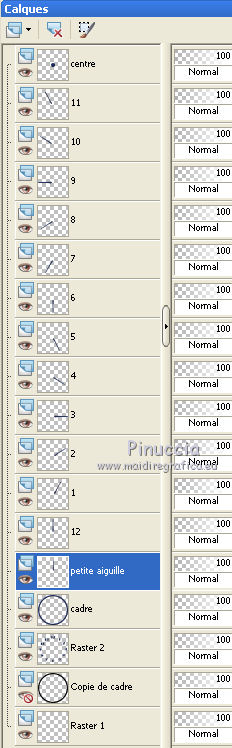
Déplacer le calque "petite aiguille" au dessous du calque "centre".
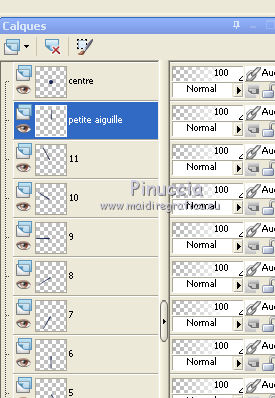
Renommer ce calque "petite 12" et répéter toutes les étapes de 4 à 4e.
(fermer les calques de la grande aiguille pour voir mieux)
Enfin, mettre en ordre les calques, comme vous avez fait pour la grande aiguille.
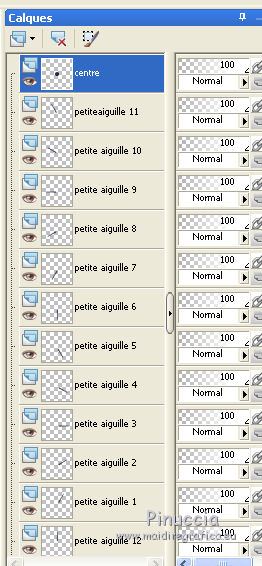
5. Fermer tous les calques des aiguilles, le calque "centre" qui est toujours le calque du haut de la pile,
et le calque "cadre".
Activer le calque de l'horloge, qui est toujours le calque du bas de la pile.
Calques>Fusionner>Calques visibles, et renommer le calque "horloge".
Vous positionner sur le calque du bas de la pile.
Image>Taille du support - 600 x 600 pixels.
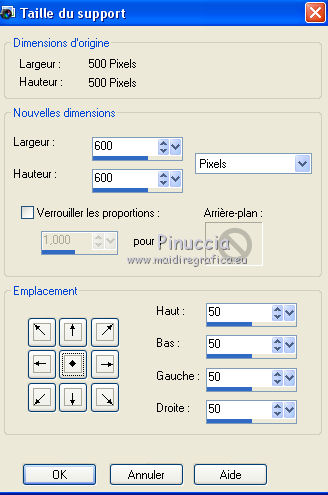
Activer le calque "cadre".
Activer l'outil Forme-Ellisse 
et tracer une ellipse autour du cadre.
Activer l'outil Texte  et l'ellipse sera mise en cage dans une grille et l'ellipse sera mise en cage dans une grille
qui vous permettra d'adapter correctement la forme autour du cadre.
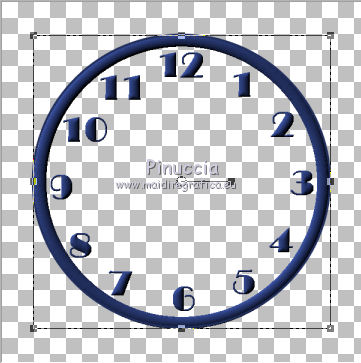
Passez la souris sur le cadre et, lorsque vous voyez l'icône d'un A souligné par une demi-lune,
cliquez pour écrire le texte ou, dans les anciennes versions, pour activer la fenêtre du texte.

Fermer le calque d'avant plan et placer en arrière plan la couleur noire.
Écrivez votre texte.
Ouvrez le menu du calque vectoriel, cliquez sur le signe plus et fermer le calque de l'ellipse.

Calques>Convertir en calque raster,
et l'ellipse qui vous a servi de guide pour le texte ne sera plus visible.
6. Calques>Afficher>Aucun.
Ouvrir le calque "horloge" et vous positionner sur le calque du bas de la pile, encore transparent.
Si vous l'avez involontairement ajouté aux autres calques dans les étapes précédentes,
ajouter un nouveau calque au dessous du calque de l'horloge.
Placer en avant plan la couleur foncée choisie pour la tag nuit,
et en arrière plan la couleur claire.
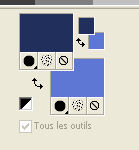
Préparer en avant plan un dégradé de premier plan/arrière plan.
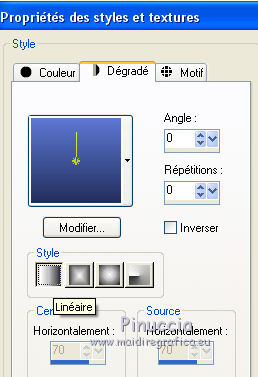
Remplir  le calque du dégradé. le calque du dégradé.
Ouvrir "JBL_122006_moonOverLake" - Édition>Copier.
Revenir sur votre travail et Édition>Coller comme nouveau calque.
Positionner  bien le tube dans le cercle. bien le tube dans le cercle.
Sélections>Charger/Enregistrer une sélection>Charger à partir du disque.
Chercher et charger la sélection Zeit©ILR.
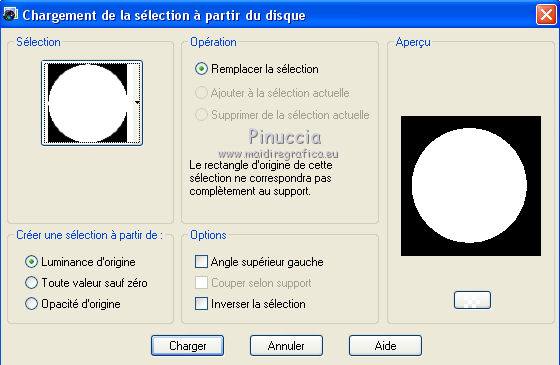
Sélections>Inverser.
Presser CANC sur le clavier 
Sélections>Désélectionner tout.
Réglage>Netteté>Netteté.
Activer le calque du cadre.
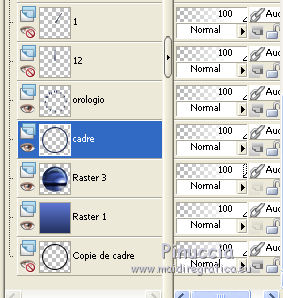
Calques>Fusionner>Fusionner le calque de dessous - 2 fois.
Calques>Agencer>Placer en bas de la pile.
7. Ouvrir et vous positionner sur le calque "Copie de cadre".

Placer en avant plan et en arrière plan les couleurs choisies pour la tag jour.
Sélectionner le cadre avec la baguette magique 
et remplir  la sélection avec la couleur foncée. la sélection avec la couleur foncée.
Effets>Effets 3D>Biseautage intérieur, comme précédemment.
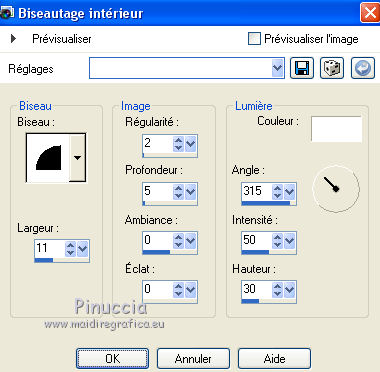
Sélections>Désélectionner tout.
Placer en avant plan le dégradé, comme précédemment.
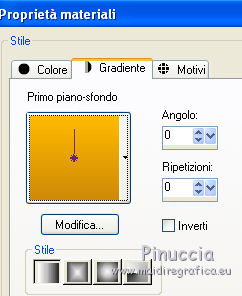
Calques>Nouveau calque raster.
Calques>Agencer>Déplacer vers le bas.
Remplir  le calque du dégradé. le calque du dégradé.
Ouvrir l'image "raz2006_misted_shimmeringSunset" - Édition>Copier.
Revenir sur votre travail et Édition>Coller comme nouveau calque.
Image>Redimensionner, à 120%, redimensionner tous les calques décoché.
Positionner  bien l'image dans le cercle. bien l'image dans le cercle.
Réglage>Netteté>Netteté.
Sélections>Charger/Enregistrer une sélection>Charger à partir du disque.
Chercher et charger à nouveau la sélection zeit©ILR.
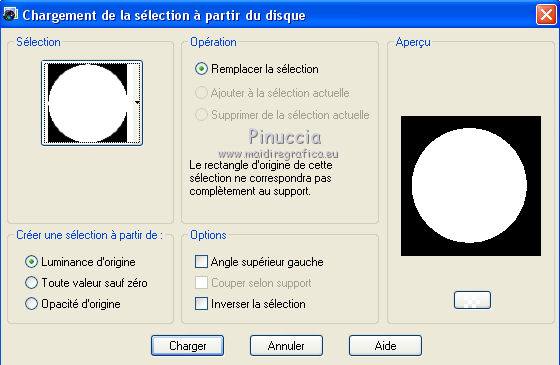
Sélections>Inverser.
Presser CANC sur le clavier.
Sélections>Désélectionner.
Vous positionner sur le calque "copie de cadre".
Calques>Fusionner>Fusionner le calque de dessous, 2 fois.
8. Vous positionner sur le calque du haut de la pile.
Signer votre travail sur un nouveau calque.
Calques>Nouveau calque raster.
Remplir  le calque avec la couleur noire. le calque avec la couleur noire.
Sélections>Sélectionner tout.
Sélections>Modifier>Contracter - 5 pixels.
Presser CANC sur le clavier.
Sélections>Désélectionner tout.
Optionnel: ouvrir le tube "cornera1" - Édition>Copier.
Revenir sur votre travail et Édition>Coller comme nouveau calque.
Activer le calque de la tag nuit et Édition>Coller comme nouveau calque.
Image>Redimensionner, à 80%, redimensionner tous les calques décoché.
Réglage>Netteté>Netteté.
Déplacer  le tube dans le coin en haut à gauche. le tube dans le coin en haut à gauche.
Pour empêcher l'animation de "sauter" plus tard, activer l'outil Sélecteur 
et placer Position horiz.: 6,00 et Position vert.: 5,00
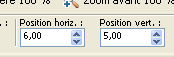

Effets>Modules Externes>Simple - Top Left Mirror.
Calques>Fusionner>Fusionner le calque de dessous.
Activer le calque de la tag jour.
Ouvrir le tube "cornera2" - Édition>Copier.
Revenir sur votre travail et Édition>Coller comme nouveau calque.
Activer le calque de la tag nuit et Édition>Coller comme nouveau calque.
Image>Redimensionner, à 80%, redimensionner tous les calques décoché.
Réglage>Netteté>Netteté.
Déplacer  le tube dans le coin en haut à gauche, le tube dans le coin en haut à gauche,
dans la même position de l'angle nuit.
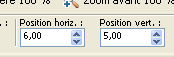
Effets>Modules Externes>Simple - Top Left Mirror.
Calques>Fusionner>Fusionner le calque de dessous.
9. Animation.
Lassez visibles les calques:
Tag jour
tag nuit,
horloge,
12,
petite aiguille 12,
centre
texte
bord,
signature
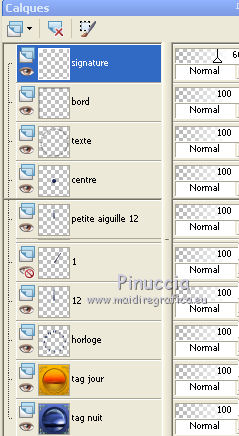
Édition>Copie Spéciale>Copier avec fusion.
Ouvrir Animation Shop et Édition>Coller>Coller comme nouvelle animation.
10. Si vous voulez animer uniquement l'aiguille des minutes,
suivez les étapes 10 à 13.
Si vous voulez animer les deux aiguilles, passez directement à l'étape 14.
PSP. Fermer le calque 12, et ouvrir le calque 1.
Édition>Copie Spéciale>Copier avec fusion.
Animation Shop: Édition>Coller>Coller après l'image sélectionnée.
PSP. Fermer le calque 1, et ouvrir le calque 2.
Édition>Copie Spéciale>Copier avec fusion.
Animation Shop: Édition>Coller>Coller après l'image sélectionnée.
PSP. Fermer le calque 2, et ouvrir le calque 3.
Édition>Copie Spéciale>Copier avec fusion.
Animation Shop: Édition>Coller>Coller après l'image sélectionnée.
PSP. Fermer le calque 3, et ouvrir le calque 4.
Édition>Copie Spéciale>Copier avec fusion.
Animation Shop: Édition>Coller>Coller après l'image sélectionnée.
PSP. Fermer le calque 4, et ouvrir le calque 5.
Édition>Copie Spéciale>Copier avec fusion.
Animation Shop: Édition>Coller>Coller après l'image sélectionnée.
PSP. Fermer le calque 5, et ouvrir le calque 6.
Édition>Copie Spéciale>Copier avec fusion.
Animation Shop: Édition>Coller>Coller après l'image sélectionnée.
PSP. Fermer le calque 6, et ouvrir le calque 7.
Édition>Copie Spéciale>Copier avec fusion.
Animation Shop: Édition>Coller>Coller après l'image sélectionnée.
11. PSP. Fermer le calque 7, et ouvrir le calque 8.
réduire l'opacité du calque "tag jour" all'80%.
Édition>Copie Spéciale>Copier avec fusion.
Animation Shop: Édition>Coller>Coller après l'image sélectionnée.
PSP. Fermer le calque 8, et ouvrir le calque 9.
réduire l'opacité du calque "tag jour" al 60%.
Édition>Copie Spéciale>Copier avec fusion.
Animation Shop: Édition>Coller>Coller après l'image sélectionnée.
PSP. Fermer le calque 9, et ouvrir le calque 10.
réduire l'opacité du calque "tag jour" al 40%.
Édition>Copie Spéciale>Copier avec fusion.
Animation Shop: Édition>Coller>Coller après l'image sélectionnée.
PSP. Fermer le calque 10, et ouvrir le calque 11.
réduire l'opacité du calque "tag jour" al 20%.
Édition>Copie Spéciale>Copier avec fusion.
Animation Shop: Édition>Coller>Coller après l'image sélectionnée.
PSP. Fermer le calque 11, et ouvrir le calque 12.
Placer l'opacité du calque "tag jour" a 0.
Édition>Copie Spéciale>Copier avec fusion.
Animation Shop: Édition>Coller>Coller après l'image sélectionnée.
12. PSP. Fermer le calque 12, et ouvrir le calque 1.
Édition>Copie Spéciale>Copier avec fusion.
Animation Shop: Édition>Coller>Coller après l'image sélectionnée.
PSP. Fermer le calque 1, et ouvrir le calque 2.
Édition>Copie Spéciale>Copier avec fusion.
Animation Shop: Édition>Coller>Coller après l'image sélectionnée.
PSP. Fermer le calque 2, et ouvrir le calque 3.
Édition>Copie Spéciale>Copier avec fusion.
Animation Shop: Édition>Coller>Coller après l'image sélectionnée.
PSP. Fermer le calque 3, et ouvrir le calque 4.
Édition>Copie Spéciale>Copier avec fusion.
Animation Shop: Édition>Coller>Coller après l'image sélectionnée.
PSP. Fermer le calque 4, et ouvrir le calque 5.
Édition>Copie Spéciale>Copier avec fusion.
Animation Shop: Édition>Coller>Coller après l'image sélectionnée.
PSP. Fermer le calque 5, et ouvrir le calque 6.
Édition>Copie Spéciale>Copier avec fusion.
Animation Shop: Édition>Coller>Coller après l'image sélectionnée.
PSP. Fermer le calque 6, et ouvrir le calque 7.
Édition>Copie Spéciale>Copier avec fusion.
Animation Shop: Édition>Coller>Coller après l'image sélectionnée.
13. PSP. Fermer le calque 7, et ouvrir le calque 8.
Placer l'opacité du calque "tag jour" à 20%.
Édition>Copie Spéciale>Copier avec fusion.
Animation Shop: Édition>Coller>Coller après l'image sélectionnée.
PSP. Fermer le calque 8, et ouvrir le calque 9.
Placer l'opacité du calque "tag jour" à 40%.
Édition>Copie Spéciale>Copier avec fusion.
Animation Shop: Édition>Coller>Coller après l'image sélectionnée.
PSP. Fermer le calque 9, et ouvrir le calque 10.
Placer l'opacité du calque "tag jour" à 60%.
Édition>Copie Spéciale>Copier avec fusion.
Animation Shop: Édition>Coller>Coller après l'image sélectionnée.
PSP. Fermer le calque 10, et ouvrir le calque 11.
Placer l'opacité du calque "tag jour" à 80%.
Édition>Copie Spéciale>Copier avec fusion.
Animation Shop: Édition>Coller>Coller après l'image sélectionnée.
Rester sur Animation Shop.
Édition>Sélectionner tout.
Animation>Propriétés de l'image et placer la durée à 100.

Contrôler le résultat en cliquant sur Visualiser  et enregistrer en gif. et enregistrer en gif.
14. Animation des deux aiguilles.
Les calques visibles sont:
tag jour
tag nuit
horloge
12 et petite aiguille 12
centre
bord
texte
signature
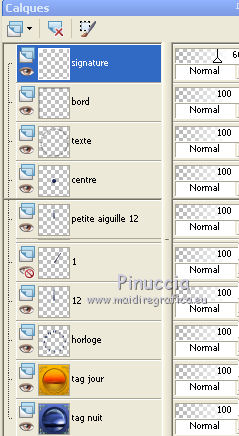
Édition>Copie Spéciale>Copier avec fusion.
Sur Animation Shop Édition>Coller>Coller comme nouvelle animation.
PSP. Fermer le calque "12" et ouvrir "1".
Édition>Copie Spéciale>Copier avec fusion.
Animation Shop: Édition>Coller>Coller après l'image sélectionnée (image 2).
PSP. Fermer le calque "1" et ouvrir "2".
Fermer "petite aiguille 12" et ouvrir "petite aiguille 1".
Édition>Copie Spéciale>Copier avec fusion.
Animation Shop: Édition>Coller>Coller après l'image sélectionnée (image 3).
PSP. Fermer le calque "2" et ouvrir "3".
Édition>Copie Spéciale>Copier avec fusion.
Animation Shop: Édition>Coller>Coller après l'image sélectionnée (image 4).
PSP. Fermer le calque "3" et ouvrir "4".
Fermer le calque "petite aiguille 1" et ouvrir "petite aiguille 2".
Édition>Copie Spéciale>Copier avec fusion.
Animation Shop: Édition>Coller>Coller après l'image sélectionnée (image 5).
PSP. Fermer le calque "4" et ouvrir "5".
Édition>Copie Spéciale>Copier avec fusion.
Animation Shop: Édition>Coller>Coller après l'image sélectionnée (image 6).
PSP. Fermer le calque "5" et ouvrir "6".
Fermer le calque "petite aiguille 2" et ouvrir "petite aiguille 3".
Édition>Copie Spéciale>Copier avec fusion.
Animation Shop: Édition>Coller>Coller après l'image sélectionnée (image 7).
PSP. Fermer le calque "6" et ouvrir "7".
Édition>Copie Spéciale>Copier avec fusion.
Animation Shop: Édition>Coller>Coller après l'image sélectionnée (image 8).
PSP. Fermer le calque "7" et ouvrir "8".
Fermer le calque "petite aiguille 3" et ouvrir "petite aiguille 4".
Réduire l'opacité du calque "tag jour" à 80%.
Édition>Copie Spéciale>Copier avec fusion.
Animation Shop: Édition>Coller>Coller après l'image sélectionnée (image 9).
PSP. Fermer le calque "8" et ouvrir "9".
Réduire l'opacité du calque "tag jour" al 60%.
Édition>Copie Spéciale>Copier avec fusion.
Animation Shop: Édition>Coller>Coller après l'image sélectionnée (image 10).
PSP. Fermer le calque "9" et ouvrir "10".
Fermer le calque "petite aiguille 4" et ouvrir "petite aiguille 5".
Réduire l'opacité du calque "tag jour" al 40%.
Édition>Copie Spéciale>Copier avec fusion.
Animation Shop: Édition>Coller>Coller après l'image sélectionnée (image 11).
PSP. Fermer le calque "10" et ouvrir "11".
Réduire l'opacité du calque "tag jour" al 20%.
Édition>Copie Spéciale>Copier avec fusion.
Animation Shop: Édition>Coller>Coller après l'image sélectionnée (image 12).
PSP. Fermer le calque "11" et ouvrir "12".
Fermer le calque "petite aiguille 5" et ouvrir "petite aiguille 6".
Placer à 0 l'opacité du calque "tag jour".
Édition>Copie Spéciale>Copier avec fusion.
Animation Shop: Édition>Coller>Coller après l'image sélectionnée (image 13).
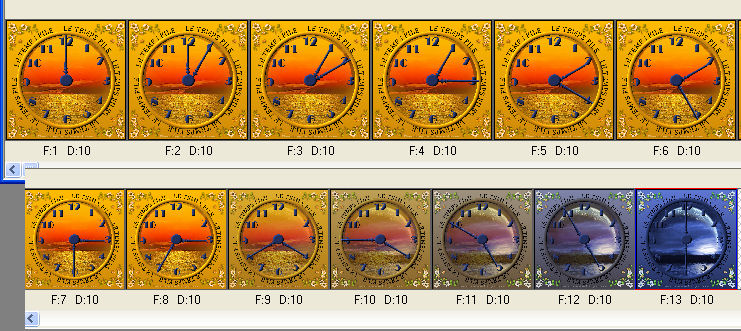
PSP. Fermer le calque "12" et ouvrir "1".
Édition>Copie Spéciale>Copier avec fusion.
Animation Shop: Édition>Coller>Coller après l'image sélectionnée (image 14).
PSP. Fermer le calque "1" et ouvrir "2".
Fermer le calque "petite aiguille 6" et ouvrir "petite aiguille 7".
Édition>Copie Spéciale>Copier avec fusion.
Animation Shop: Édition>Coller>Coller après l'image sélectionnée (image 15).
PSP. Fermer le calque "2" et ouvrir "3".
Édition>Copie Spéciale>Copier avec fusion.
Animation Shop: Édition>Coller>Coller après l'image sélectionnée (image 16).
PSP. Fermer le calque "3" et ouvrir "4".
Fermer le calque "petite aiguille 7" et ouvrir "petite aiguille 8".
Édition>Copie Spéciale>Copier avec fusion.
Animation Shop: Édition>Coller>Coller après l'image sélectionnée (image 17).
PSP. Fermer le calque "4" et ouvrir "5".
Édition>Copie Spéciale>Copier avec fusion.
Animation Shop: Édition>Coller>Coller après l'image sélectionnée (image 18).
PSP. Fermer le calque "5" et ouvrir "6".
Fermer le calque "petite aiguille 8" et ouvrir "petite aiguille 9".
Édition>Copie Spéciale>Copier avec fusion.
Animation Shop: Édition>Coller>Coller après l'image sélectionnée (image 19).
PSP. Fermer le calque "6" et ouvrir "7".
Édition>Copie Spéciale>Copier avec fusion.
Animation Shop: Édition>Coller>Coller après l'image sélectionnée (image 20).
PSP. Fermer le calque "7" et ouvrir "8".
Fermer le calque "petite aiguille 9" et ouvrir "petite aiguille 10".
Placer l'opacité du calque "tag jour" al 20%.
Édition>Copie Spéciale>Copier avec fusion.
Animation Shop: Édition>Coller>Coller après l'image sélectionnée (image 21).
PSP. Fermer le calque "8" et ouvrir "9".
Placer l'opacité du calque "tag jour" al 40%.
Édition>Copie Spéciale>Copier avec fusion.
Animation Shop: Édition>Coller>Coller après l'image sélectionnée (image 22).
PSP. Fermer le calque "9" et ouvrir "10".
Fermer le calque "petite aiguille 10" et ouvrir "petite aiguille 11".
Placer l'opacité du calque "tag jour" al 60%.
Édition>Copie Spéciale>Copier avec fusion.
Animation Shop: Édition>Coller>Coller après l'image sélectionnée (image 23).
PSP. Fermer le calque "10" et ouvrir "11".
Placer l'opacité du calque "tag jour" à 80%.
Édition>Copie Spéciale>Copier avec fusion.
Animation Shop: Édition>Coller>Coller après l'image sélectionnée (image 24).
Rester dans Animation Shop.
Édition>Sélectionner tout.
Animation>Propriétés de l'image et placer la durée à 100.

Contrôler le résultat en cliquant sur Visualiser  et enregistrer en gif. et enregistrer en gif.

Si vous avez des problèmes, ou des doutes, ou vous trouvez un lien modifié, ou seulement pour me dire que ce tutoriel vous a plu, vous pouvez m'écrire.
6 Avril 2020
|

 VERSION FRANÇAISE
VERSION FRANÇAISE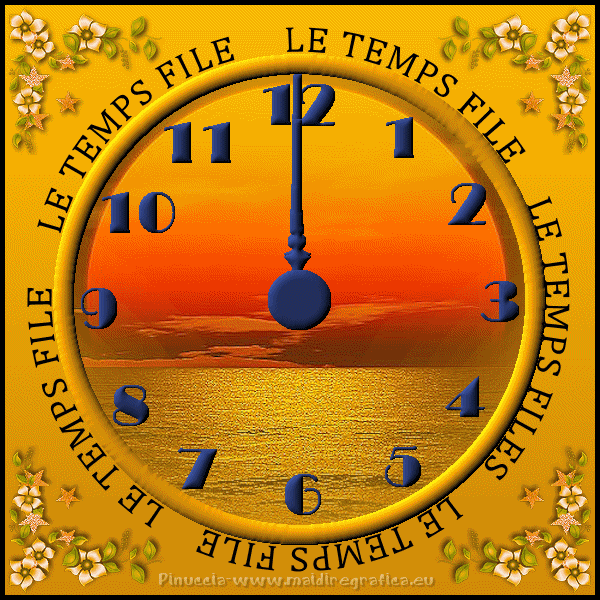



 :
: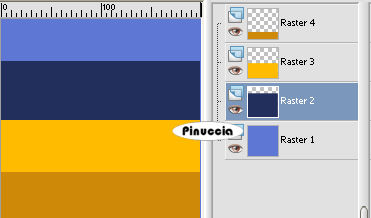
 bien les éléments pour former l'horloge.
bien les éléments pour former l'horloge.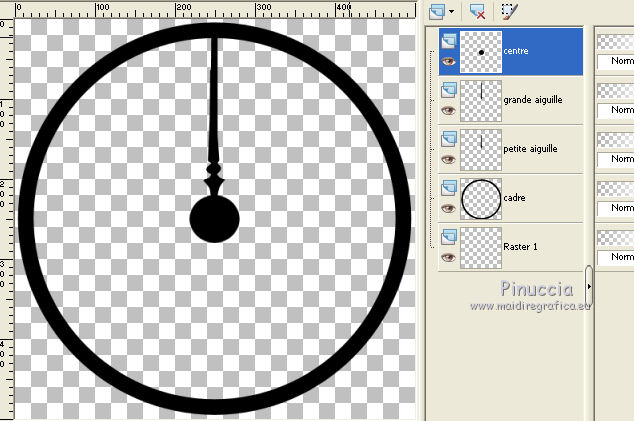
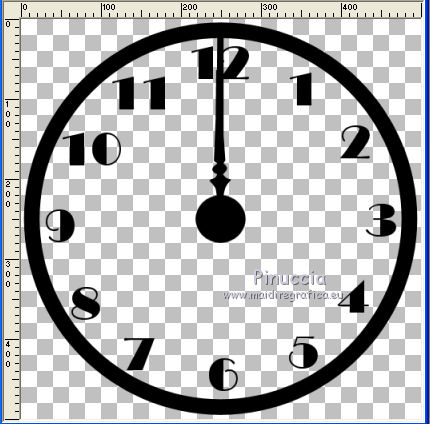
 , tolérance et progressivité 0,
, tolérance et progressivité 0,
 la sélection avec la couleur foncée choisie pour la tag nuit.
la sélection avec la couleur foncée choisie pour la tag nuit.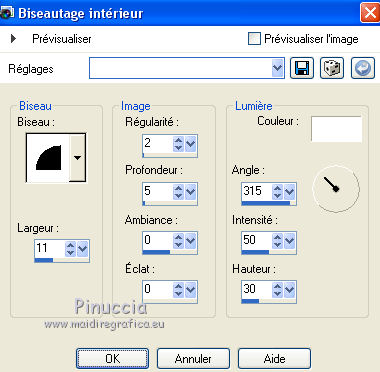
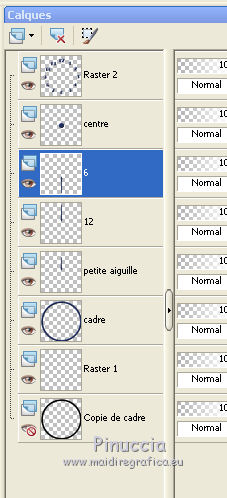
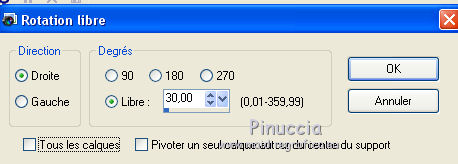
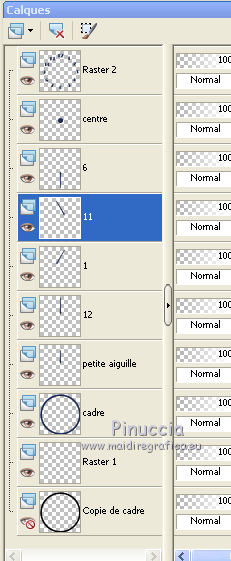
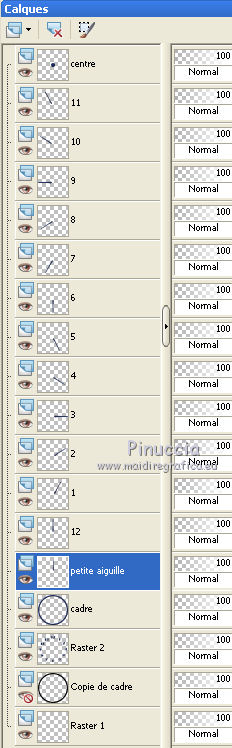
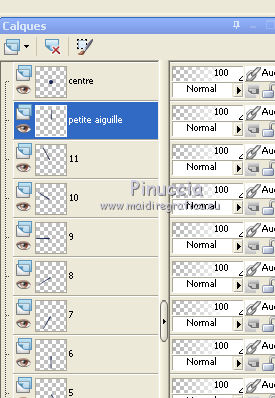
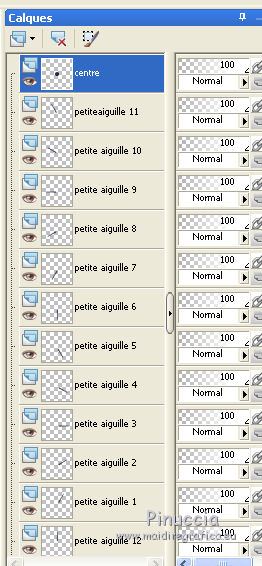
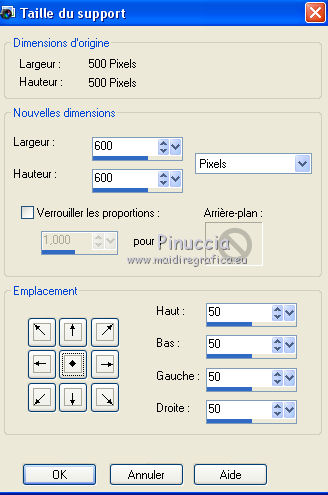

 et l'ellipse sera mise en cage dans une grille
et l'ellipse sera mise en cage dans une grille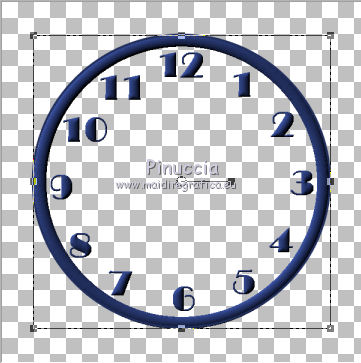


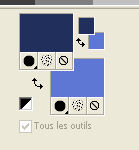
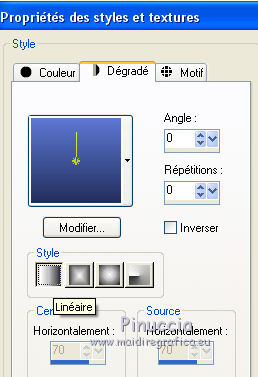
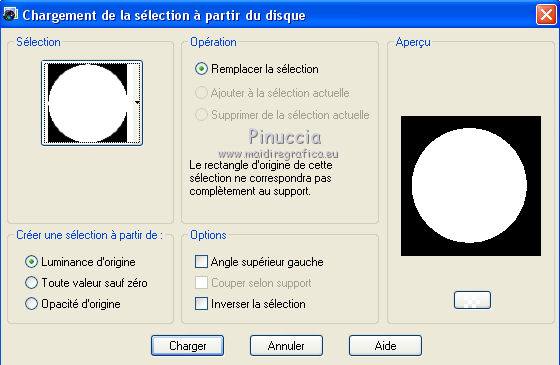

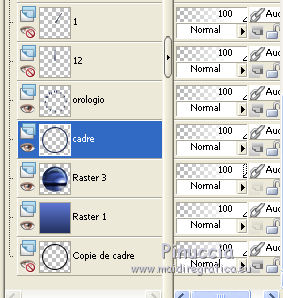

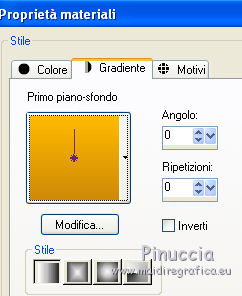

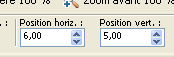

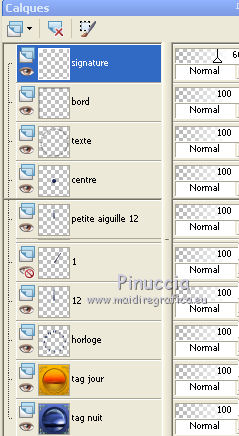

 et enregistrer en gif.
et enregistrer en gif.